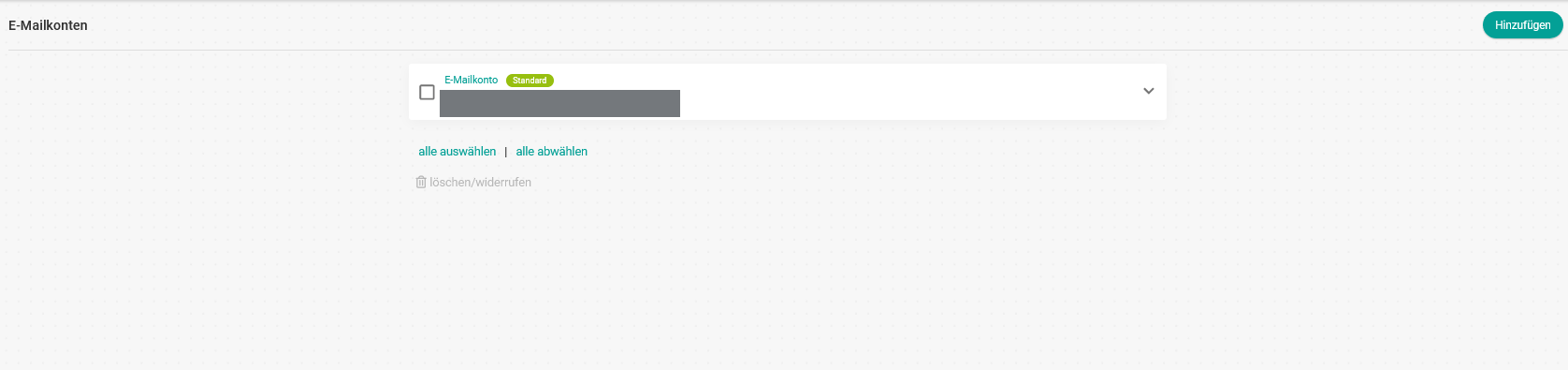Richte Microsoft E-Mail-Konten ein, um TuCalendi Buchungsbenachrichtigungen zu senden
Um deinen Kunden mehr Vertrauen zu geben, ist es sehr wichtig, dass du dein eigenes E-Mail-Konto einrichten kannst, um Benachrichtigungen zu versenden, wenn deine Kunden oder Nutzer ein Treffen oder eine Veranstaltung bei dir über TuCalendi gebucht haben. Wir zeigen dir, wie du Microsoft E-Mail-Konten einrichtest, um Buchungsbenachrichtigungen zu versenden.
Manchmal kann die Konfiguration von Microsoft Outlook oder Microsoft 365 E-Mail-Konten etwas umständlich sein und zu Fehlern bei den Verbindungstests führen. Aus diesem Grund und auf Wunsch zahlreicher TuCalendi-Nutzer haben wir eine Lösung entwickelt, die den Prozess super einfach und unkompliziert macht.
Bestätige dich mit deinem TuCalendi-Benutzernamen und -Passwort. Gehe zu der Option "E-Mailkonten".
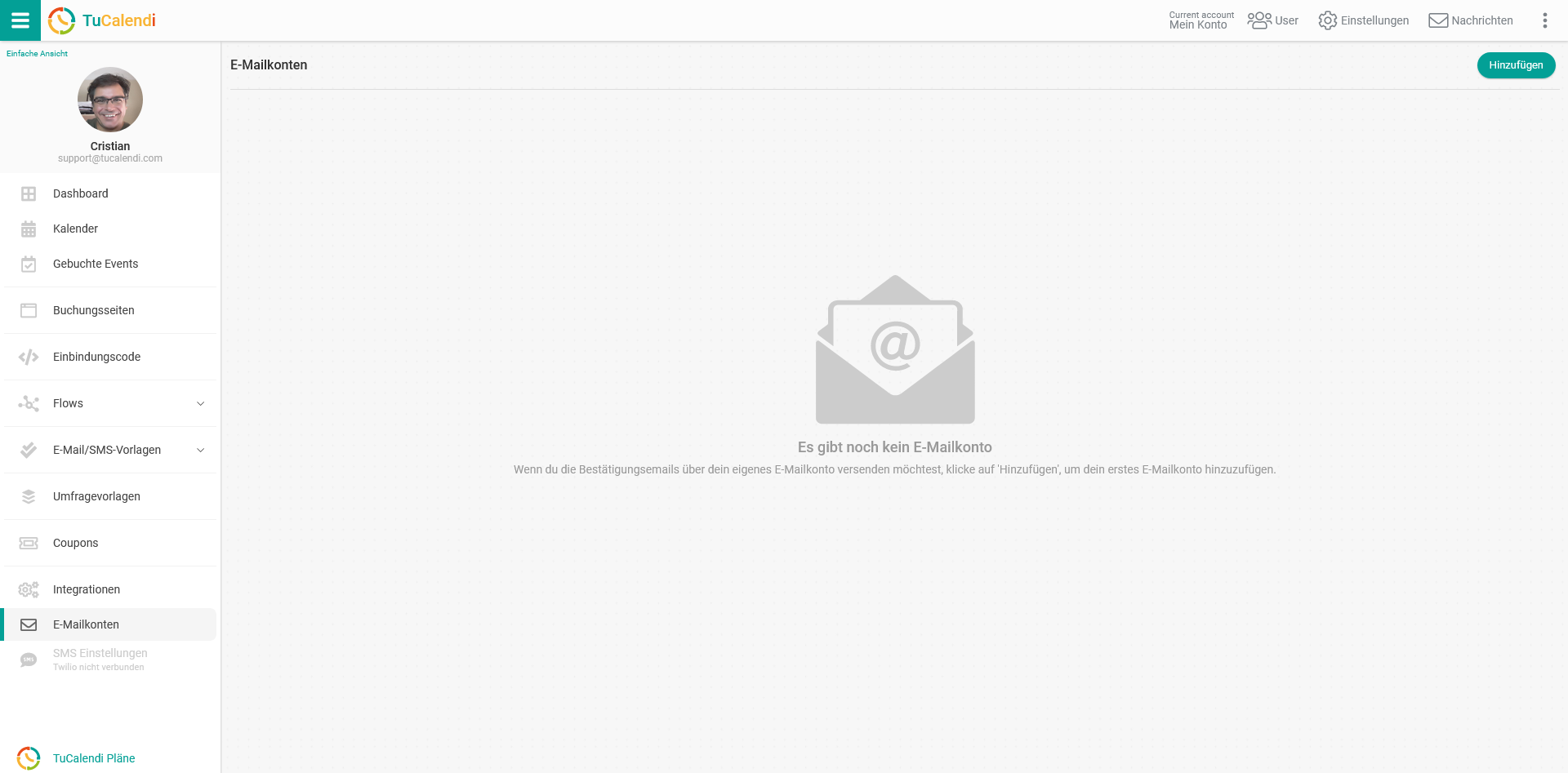
Klicke auf "Hinzufügen", um dein eigenes E-Mail-Konto hinzuzufügen, damit es für die Benachrichtigung über deine Veranstaltungsbuchungen verwendet werden kann.
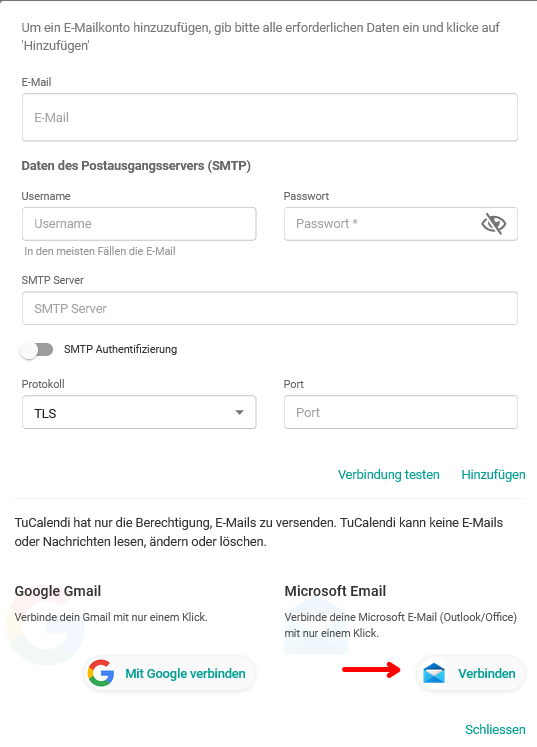
Klicke im Bereich "Microsoft E-Mail" auf die Schaltfläche "Verbinden" und wähle das Konto aus, das du verwenden möchtest.
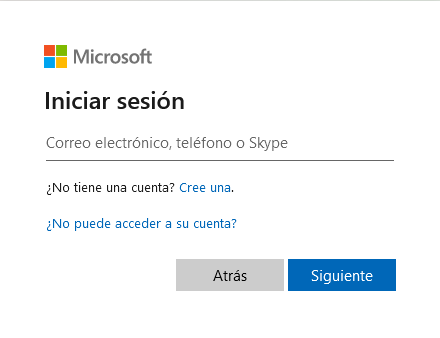 Klicke auf "Weiter", um dein Kontopasswort einzugeben.
Klicke auf "Weiter", um dein Kontopasswort einzugeben.
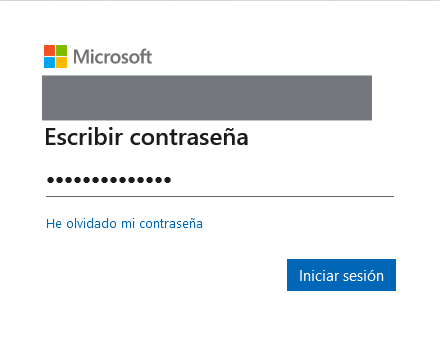 Klicke auf "Anmelden", um auf dein Microsoft E-Mail-Konto zuzugreifen und TuCalendi die Erlaubnis zu erteilen, Benachrichtigungen über dein E-Mail-Konto zu versenden.
Klicke auf "Anmelden", um auf dein Microsoft E-Mail-Konto zuzugreifen und TuCalendi die Erlaubnis zu erteilen, Benachrichtigungen über dein E-Mail-Konto zu versenden.
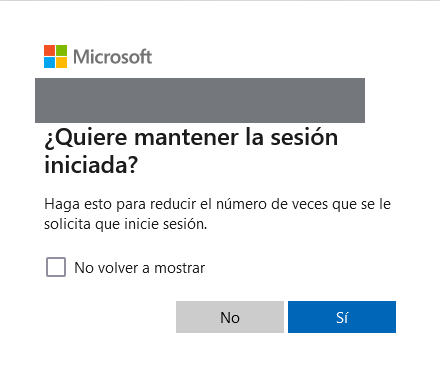 Klicke auf "Ja" und dein Microsoft-E-Mail-Konto wird zu TuCalendi hinzugefügt, so dass Benachrichtigungen von deiner eigenen E-Mail aus verschickt werden können.
Klicke auf "Ja" und dein Microsoft-E-Mail-Konto wird zu TuCalendi hinzugefügt, so dass Benachrichtigungen von deiner eigenen E-Mail aus verschickt werden können.